
今回は、あんしんフィルター for auの管理者ページでどんな事ができるのか解説をします。
悪質サイトやアプリからお子さんを守る為に、セキュリティは何よりも大切。あんしんフィルター for auでは利用時間設定やサイト別設定、エリア検索が行えます。
アンドロイド端末であれば、アプリ別を規制ができるのでLINEは利用許可し、Twitterは制限する事などもできる。今回は、実際の管理者ページも大公開します。

管理者ページのログイン画面はコチラです
あんしんフィルター for auの管理者ページを公開【iPhone版】
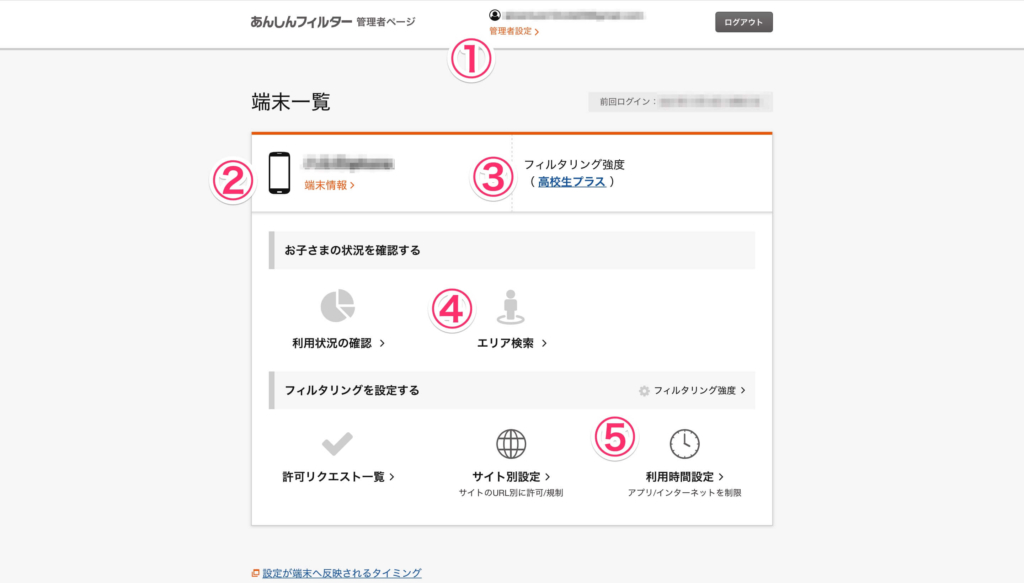
1つずつ確認していきましょう!
① 管理者IDとパスワードは変更できる
管理者ページにログインする時に、管理者IDとパスワードを利用します。定期的に変更したいって思ったら、回数無制限で変更できる。

管理者IDとパスワードの管理はしっかりね
② あんしんフィルターを設定している端末情報の確認
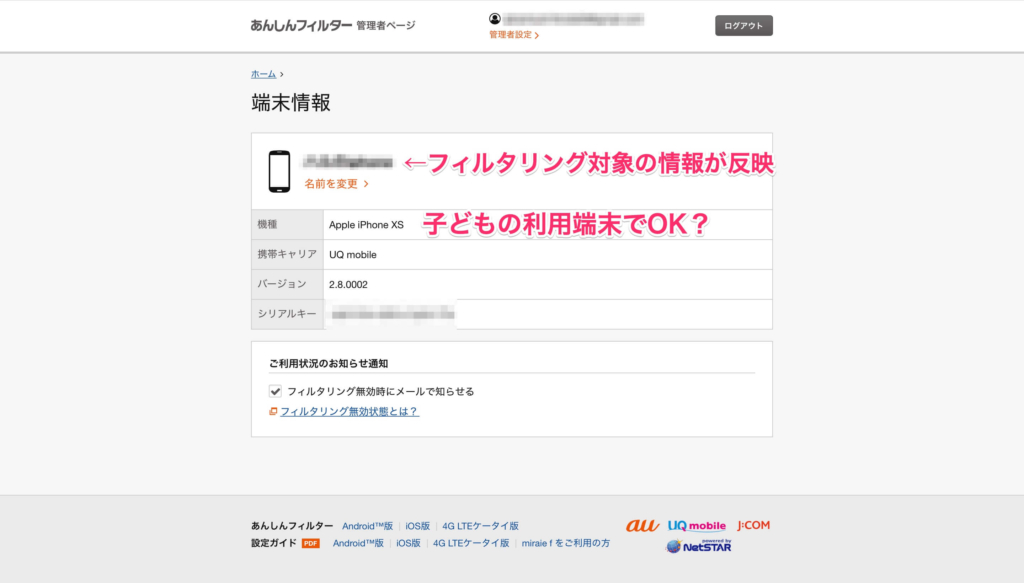
子どもの端末にフィルタリングが反映しているか確認ができる。保護者の機種名が表示されている場合は、設定を間違えています。
1度設定を解除して、改めて再設定をしましょう。

初期設定時に、電話番号の入力画面が表示される。子どもの電話番号を入力しよう
③ フィルタリングの強度は4段階
- 小学生
- 中学生
- 高校生
- 高校生プラス
フィルタリング強度が1番強いのは小学生レベルです。

どんな内容が制限されるかの詳細はコチラです
④ あんしんフィルター for auはエリア検索ができる
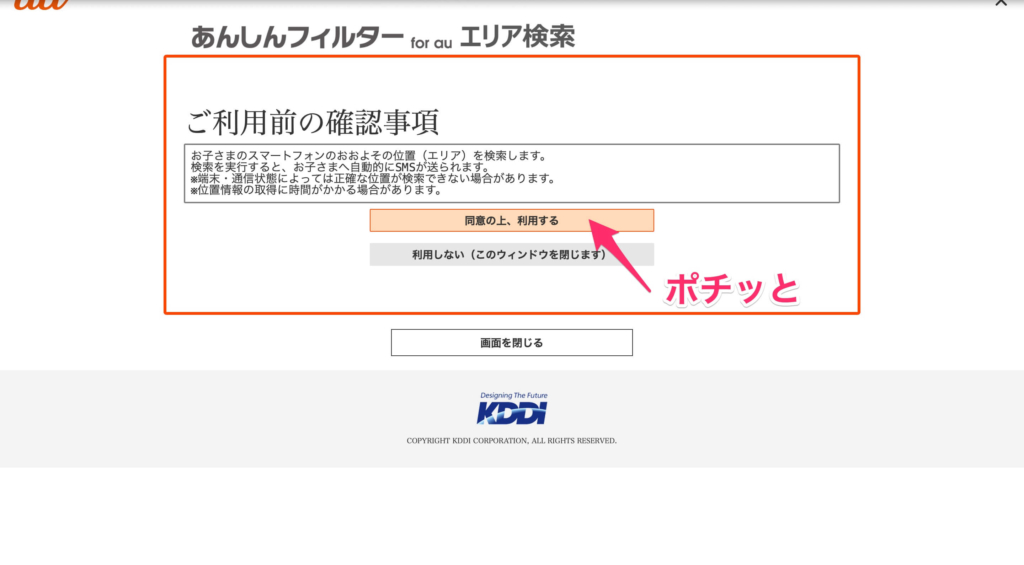

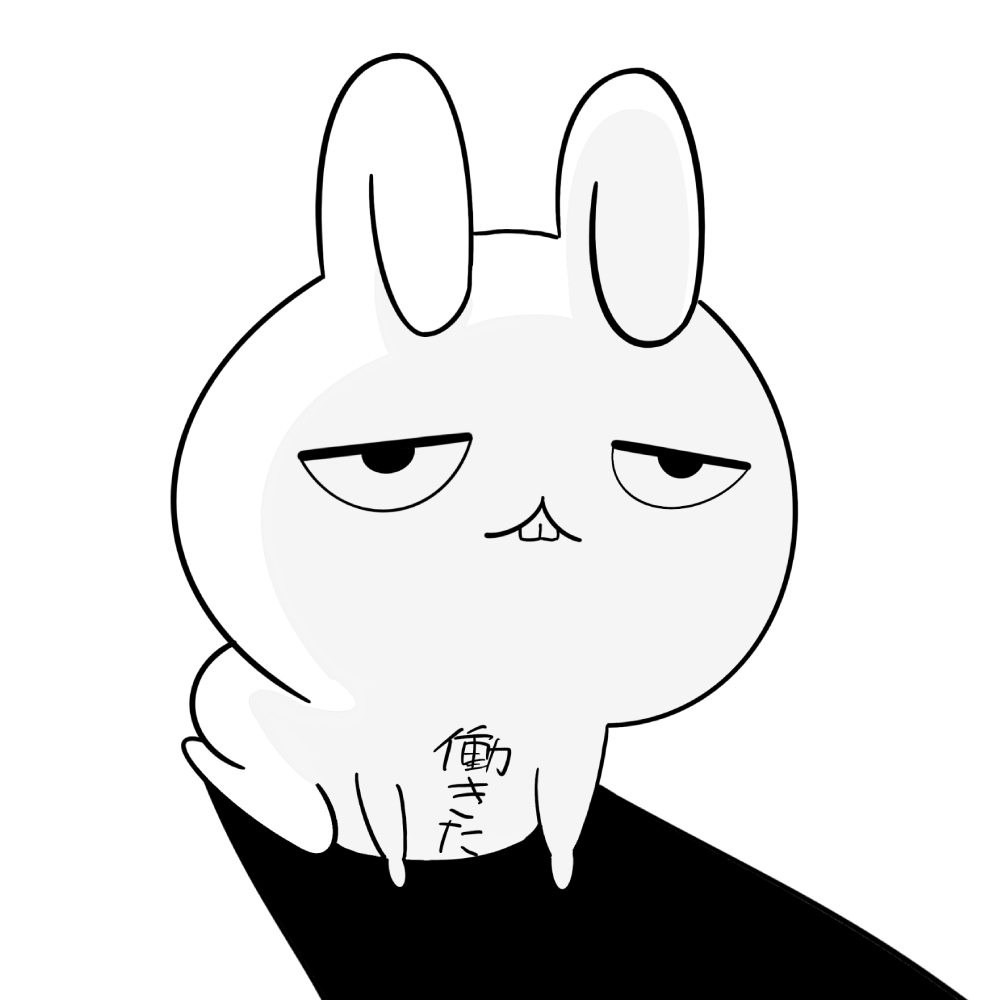
自宅で位置検索を行なったので、モザイク処理を施しています
⑤ 利用時間の設定

子どもがスマホゲームばかりして勉強しません….
アプリ利用/インターネット利用を禁止する時間帯を設定することができる。iPhoneの標準アプリ(電話やカメラ)は制限をする事はできません。
お子さんとしっかり話をして利用の仕方を考えさせるか、言うこと聞かないから実力行使(利用時間制限)をするかです。
【要注意】あんしんフィルター for auのアプリ削除について

アプリを削除しても設定が解除される訳ではありません
あんしんフィルターのアプリを削除(アンインストール)しても、設定解除になりません。設定の解除なんて面倒くさいと思うかも知れません。
だけど、設定が反映している状況でアプリを消すほうがもっと面倒くさい状況に陥ります。カスタマーセンターに繋がらなくて困っている方は設定ガイドを確認しましょう。

まとめ
保護者が躓きやすいのは、管理者ID(もしくはパスワード)を忘れて管理者ページにログイン出来なくなったり、あんしんフィルターの解除が出来なくなるケースです。
しつこいですが、この2つの管理は徹底しておきましょう。

管理者IDは分かるけど、パスワードが分からない時は仮パスワードを発行しよう
管理者IDは初期設定時に届くメールに記載されています。ちゃんと保護しておきましょう。
- 管理者ID(メールアドレス)登録受け付けのご連絡
- 管理者ページURLのご連絡
最後ですが、アプリを削除してもあんしんフィルターの設定は外れません。設定を解除して、あんしんフィルターのアプリの削除をするように注意してください。








コメント